Материнская плата является одной из важнейших составляющих компьютера. Она объединяет все остальные компоненты и обеспечивает их взаимодействие. Поэтому очень важно регулярно проверять работу материнской платы, чтобы обнаружить и устранить возможные проблемы. В этом подробном гайде мы расскажем о нескольких способах, с помощью которых можно проверить работу материнской платы и выяснить, требует ли она ремонта или замены.
Первым шагом при проверке материнской платы является визуальный осмотр. Внимательно рассмотрите плату на наличие видимых повреждений, таких как выпавшие или поврежденные элементы. Проверьте также состояние разъемов и пайки. Если вы обнаружите какие-либо повреждения, обратитесь к специалисту для ремонта или замены материнской платы.
Вторым шагом является проверка питания. Убедитесь, что кабель питания подключен к материнской плате и надежно закреплен. При необходимости, проверьте работу блока питания и замените его, если есть подозрение на неисправность. Также проверьте, работают ли вентиляторы и охлаждения на материнской плате. Перегрев может привести к неисправности и повреждению платы.
Третьим шагом в проверке работы материнской платы является тестирование памяти. Запустите специальную программу для тестирования операционной памяти и проверьте, нет ли ошибок или повреждений. Если программа обнаруживает ошибки, возможно, потребуется заменить модули памяти.
Обзор материнской платы: основные компоненты и функции

1. Сокет процессора: на материнской плате располагается сокет, в который устанавливается процессор. Сокет представляет собой разъем, который обеспечивает соединение с процессором и передачу данных между ними.
2. Чипсет: это набор микросхем, которые управляют работой материнской платы и координируют взаимодействие различных компонентов. Чипсет включает в себя Northbridge и Southbridge, которые обеспечивают передачу данных между центральным процессором, оперативной памятью, видеокартой и другими устройствами.
3. Слоты расширения: на материнской плате присутствуют слоты, в которые устанавливаются дополнительные компоненты, такие как видеокарты, звуковые карты, сетевые карты и т. д. Слоты бывают разных типов, например, PCI, PCIe, AGP.
5. BIOS: это программное обеспечение, которое хранится в постоянной памяти материнской платы. BIOS отвечает за инициализацию и проверку работы компонентов системы при включении компьютера, а также за запуск операционной системы.
6. Слоты оперативной памяти: материнская плата имеет слоты, в которые устанавливается оперативная память компьютера. Количество и тип слотов зависит от конкретной модели материнской платы и используемых памятных модулей.
7. Питание: на материнской плате имеется разъем для подключения источника питания компьютера. Этот разъем обеспечивает электрическое питание для всех компонентов материнской платы и других устройств.
В целом, материнская плата является основным "сердцем" компьютера, которое обеспечивает взаимодействие всех компонентов. За каждой из перечисленных функций стоит сложный набор схем, контроллеров и программного обеспечения, который обеспечивает стабильную и эффективную работу системы.
Подготовка к проверке материнской платы

Прежде чем приступить к проверке работоспособности материнской платы, необходимо выполнить несколько подготовительных действий. Следуя этим рекомендациям, вы сможете увеличить эффективность и точность проведения проверки.
Убедитесь, что компьютер выключен и отключен от сети. Перед проверкой материнской платы всегда необходимо снять все источники питания, чтобы избежать возможности повреждения оборудования.
Откройте корпус компьютера, используя отвертку или специальные крепления. Осторожно снимите боковую крышку корпуса, чтобы получить доступ к материнской плате.
Перед началом проверки, внимательно осмотрите материнскую плату на наличие видимых повреждений. Обратите внимание на разбитые или выпавшие элементы, следы перегрева, окисление контактов и другие необычные признаки. Если вы заметили какие-либо повреждения, рекомендуется обратиться к профессионалам для дальнейшей диагностики и ремонта.
Проверьте, правильно ли подключены компоненты к материнской плате. Убедитесь, что все кабели и шлейфы надежно закреплены и соединены с соответствующими разъемами. При необходимости, приведите их в порядок и уберите возможные перемычки.
Уберите все лишние компоненты и периферийные устройства, которые не являются необходимыми для проверки. Оставьте только самые основные компоненты, такие как процессор, оперативная память и видеокарта.
Проверьте, что все компоненты, которые вы хотите проверить, полностью поддерживаются материнской платой. Убедитесь, что все новые компоненты совместимы с материнской платой и прошивкой BIOS.
После выполнения этих действий вы будете готовы приступить к более подробной проверке работоспособности материнской платы. Это поможет выявить любые проблемы и неполадки, которые могут возникнуть при использовании компьютера.
Проверка соединений и контактов материнской платы

Перед началом проверки работоспособности материнской платы необходимо убедиться в правильном подключении всех соединений и контактов. Плохое соединение или неисправный контакт могут привести к неполадкам в работе всего компьютера.
Для проверки соединений и контактов материнской платы следуйте следующим шагам:
- Отключите компьютер от источника питания и отсоедините все подключенные к материнской плате устройства и кабели. Убедитесь, что компьютер выключен и заземлен.
- Осмотрите разъемы на материнской плате. Проверьте их на наличие повреждений, загрязнений или сгибов контактов. Если обнаружены какие-либо проблемы, необходимо их устранить или заменить.
- Очистите контакты разъемов и разъемы с помощью кисточки и изопропилового спирта. Это поможет устранить возможные загрязнения, которые могут мешать контактам.
- Проверьте все кабели, которые подключены к материнской плате. Убедитесь, что они правильно вставлены в разъемы и надежно зафиксированы. Если необходимо, переподсоедините кабели и убедитесь в их надежности.
- Проверьте работоспособность контактов. Для этого можно использовать мультиметр или специальные тестеры. Следуйте инструкциям, указанным в инструменте для проверки контактов на материнской плате.
Если после проведения данных шагов вы обнаружите любые проблемы с соединениями или контактами материнской платы, рекомендуется заменить или отремонтировать их перед дальнейшей проверкой работоспособности.
Проверка питания и работы процессора на материнской плате

1. Проверка питания
Первым шагом является убеждение, что материнская плата получает достаточное питание. Для этого необходимо проверить следующее:
- Убедитесь, что питание от блока питания подключено к материнской плате и блок питания включен.
- Проверьте работу вентилятора блока питания. Если вентилятор не работает, это может говорить о проблеме с блоком питания.
- Проверьте работу светодиодов на материнской плате. Обычно светодиоды указывают на наличие питания и ошибки в работе компонентов.
2. Проверка работы процессора
Основной компонент материнской платы - это процессор. Чтобы убедиться в его работоспособности, выполните следующие действия:
- Убедитесь, что процессор правильно установлен в сокет материнской платы.
- Проверьте, нет ли видимых повреждений на процессоре, таких как огневых следов или поврежденных контактов.
- Проверьте, есть ли тепловое соединение между процессором и охлаждающим радиатором. Отсутствие теплового соединения может привести к перегреву процессора.
- Убедитесь, что вентилятор охлаждения процессора работает правильно и достаточно активно охлаждает его.
Вышеописанные действия помогут вам проверить питание и работу процессора на материнской плате. Если при проверке вы заметили проблемы, рекомендуется обратиться к специалисту для дальнейшего ремонта или замены компонентов.
Проверка работы графической карты на материнской плате
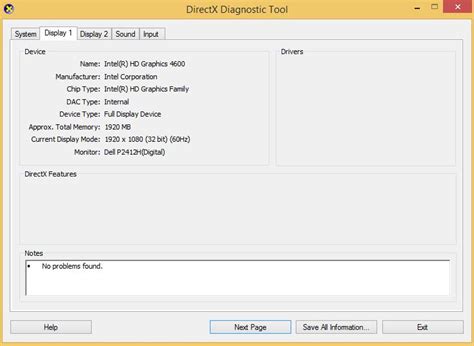
Прежде всего, убедитесь, что графическая карта правильно установлена в слот на материнской плате и обеспечена надежное подключение питания.
Далее, включите компьютер и наблюдайте за появлением изображения на экране монитора. Если на экране ничего не появляется, можно попробовать следующие шаги:
- Проверьте, подключен ли монитор к графической карте с помощью соответствующего кабеля (обычно HDMI, DVI или VGA).
- Убедитесь, что монитор работает исправно, подключив его к другому компьютеру или устройству.
- Если у вас установлена интегрированная графика, убедитесь, что она отключена в BIOS. Иногда она может конфликтовать с дискретной графической картой.
- Попробуйте переустановить драйвера для графической карты. Это можно сделать с помощью специального программного обеспечения, которое обычно идет в комплекте с графической картой.
- Если у вас есть возможность, попробуйте использовать другую графическую карту для проверки работы материнской платы. Это позволит исключить возможность неисправности именно графической карты.
Если после выполнения всех указанных шагов проблема с графической картой остается, возможно, вам придется обратиться за помощью к специалисту или заменить графическую карту.
| Шаг | Описание |
|---|---|
| 1 | Проверьте, подключен ли монитор к графической карте с помощью соответствующего кабеля (обычно HDMI, DVI или VGA). |
| 2 | Убедитесь, что монитор работает исправно, подключив его к другому компьютеру или устройству. |
| 3 | |
| 4 | Если у вас установлена интегрированная графика, убедитесь, что она отключена в BIOS. Иногда она может конфликтовать с дискретной графической картой. |
| 5 | Попробуйте переустановить драйвера для графической карты. Это можно сделать с помощью специального программного обеспечения, которое обычно идет в комплекте с графической картой. |
| 6 | Если у вас есть возможность, попробуйте использовать другую графическую карту для проверки работы материнской платы. Это позволит исключить возможность неисправности именно графической карты. |
Если после выполнения всех указанных шагов проблема с графической картой остается, возможно, вам придется обратиться за помощью к специалисту или заменить графическую карту.
Проверка работы оперативной памяти на материнской плате

Для проверки работы оперативной памяти на материнской плате можно использовать специальные программы, например, Memtest86+. Эта программа выполняет обширные тесты, которые могут обнаружить различные проблемы с памятью, такие как ошибки чтения и записи данных.
Шаги для проверки работы оперативной памяти на материнской плате:
- Скачайте программу Memtest86+ с официального сайта разработчика.
- Запишите образ Memtest86+ на USB-флешку с помощью специальной программы для создания загрузочных дисков, например, Rufus.
- Вставьте USB-флешку в компьютер и перезагрузите его.
- На экране появится меню загрузки Memtest86+. Выберите загрузку программы с USB-флешки.
- Memtest86+ загрузится и начнет выполнять тестирование оперативной памяти. Тест может занять некоторое время, обычно несколько часов.
- По завершении тестирования Memtest86+ выведет отчет, в котором будут указаны все обнаруженные ошибки, если они есть.
Если Memtest86+ обнаруживает ошибки в оперативной памяти, то это может быть признаком неисправности модулей памяти или самой материнской платы. В этом случае рекомендуется обратиться к специалистам или заменить неисправные компоненты.
Проверка работы оперативной памяти является важной процедурой для обеспечения стабильной и надежной работы компьютера. Регулярное тестирование поможет выявить и устранить проблемы с памятью, что повысит общую производительность вашей системы и снизит риск возникновения сбоев.
Проверка работы портов и разъемов на материнской плате

После успешной установки материнской платы в компьютер и подключения всех необходимых кабелей, возникает необходимость проверить работу портов и разъемов на материнской плате. В этом разделе мы рассмотрим, как выполнить данную проверку.
Первым делом, удостоверьтесь, что все неиспользуемые порты и разъемы на материнской плате закрыты защитными крышками. Это позволит избежать повреждений или замыканий при проверке и устанавливает контроль над процессом.
Далее, подключите необходимые устройства к соответствующим портам и разъемам. Например, для проверки работы USB-портов, подключите USB-устройство, такое как флеш-накопитель или клавиатуру. Для проверки работы аудио-разъемов, подключите наушники или динамики.
После подключения всех устройств, включите компьютер и перейдите в BIOS/UEFI-настройки. Обычно, для этого нужно нажать определенную клавишу (например, Del или F2) при включении компьютера. Внимательно изучите настройки BIOS/UEFI и найдите раздел, отвечающий за порты и разъемы на материнской плате. В этом разделе вы сможете увидеть информацию о подключенных устройствах и их статусе.
Проверьте, что все подключенные устройства корректно отображаются и имеют статус "активно". Если вы замечаете какие-либо проблемы с портами или разъемами, вы можете попробовать отключить и подключить устройства снова, а также обновить драйверы, если это необходимо.
Также, вы можете использовать специальные программы для проверки работы портов и разъемов на материнской плате. Например, такие программы, как HWiNFO или AIDA64, позволяют получить подробную информацию о состоянии и функциональности различных портов и разъемов.
По завершению проверки работы портов и разъемов на материнской плате, сохраните настройки BIOS/UEFI и перезагрузите компьютер. Теперь вы можете быть уверены, что все порты и разъемы на материнской плате работают исправно и готовы к использованию.
Проверка работы BIOS и настроек материнской платы
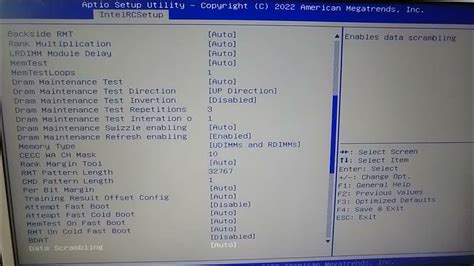
Проверка работы BIOS и настроек материнской платы может быть полезной, если у вас возникли проблемы со стабильностью работы компьютера, аппаратными конфликтами или если вы хотите настроить определенные параметры.
Вот несколько шагов, которые помогут вам проверить и настроить BIOS и материнскую плату:
- Запустите компьютер и нажмите нужную клавишу для входа в BIOS. Обычно это клавиша Del, F2 или F10. На экране появится информация о том, какая клавиша нужна для входа в BIOS.
- Ознакомьтесь с разделами и настройками BIOS. Разные модели материнских плат могут иметь различные разделы и параметры.
- Проверьте информацию о системе, такую как модель и производитель материнской платы, версия BIOS и т. д. Это может пригодиться для обновления BIOS или поиска драйверов.
- Проверьте настройки системы и процессора. Убедитесь, что частота процессора, напряжение и другие параметры корректные.
- Проверьте настройки жесткого диска и внешних устройств. Убедитесь, что все подключенные устройства видны в BIOS и правильно настроены.
- Настройте загрузку операционной системы. Установите жесткий диск или другое устройство, с которого будет загружаться операционная система, в качестве первого загрузочного устройства.
- Сохраните изменения и выйдите из BIOS. Внесенные изменения начнут действовать после перезагрузки компьютера.
Проверка работы BIOS и настроек материнской платы может помочь вам устранить проблемы с оборудованием, улучшить стабильность работы компьютера и настроить его под ваши нужды и предпочтения.
Проверка совместимости и апгрейда материнской платы

Проверка совместимости включает в себя проверку поддерживаемых операционных систем, типов процессоров и памяти, разъемов расширения и других характеристик материнской платы. Перед покупкой нового компонента, такого как процессор или оперативная память, следует убедиться в их совместимости с материнской платой.
Апгрейд материнской платы может включать в себя обновление BIOS, добавление или замену компонентов, таких как процессор, оперативная память, графическая карта или дополнительные разъемы расширения. При планировании апгрейда необходимо учитывать максимально поддерживаемые характеристики материнской платы и требования компонентов, которые вы планируете установить.
Для проверки совместимости и апгрейда материнской платы, следуйте указанным ниже шагам:
- Проверьте документацию материнской платы на предмет совместимых операционных систем. Убедитесь, что ваша операционная система поддерживается.
- Проверьте спецификации материнской платы на предмет поддерживаемых типов процессоров и оперативной памяти. Убедитесь, что вы выбираете совместимые компоненты.
- Узнайте о наличии необходимых разъемов расширения на материнской плате. Если вам требуется установить дополнительные карты расширения, убедитесь, что есть свободные разъемы и поддерживаемые типы карт.
- Проверьте возможность обновления BIOS на материнской плате. Обновление BIOS может потребоваться для поддержки новых компонентов и функций. Убедитесь, что есть доступная прошивка BIOS и процедура обновления.
- При покупке новых компонентов, убедитесь в их совместимости с материнской платой. Отдайте предпочтение компонентам от одного производителя или проверьте совместимость разных марок.
Проверка совместимости и апгрейда материнской платы позволяет вам расширить возможности вашего компьютера, улучшить его производительность и совместимость с последними технологиями. При выполнении этих шагов, вы сможете выбрать правильные компоненты и успешно улучшить работу вашей материнской платы.